Heb je ooit wilde een cd te branden, maar wist niet waar te beginnen? Maak je geen zorgen, het is niet zo moeilijk als het lijkt: haal diep adem, en of u nu een pc of een Mac, laat ons u tonen hoe het moet.
Stappen
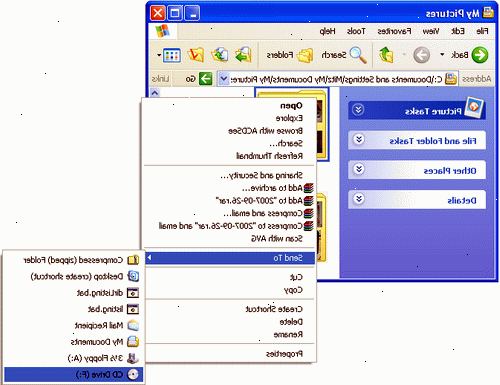
Methode een: branden op een PC
- 1Open uw optische drive lade. Op de voorkant van de computer (of zijkant van uw laptop), zal er een kleine 'lade', met een rechthoekige knop aan de rechter zijn. Dit is uw cd-brandapparaat (Het kan een cd zijn of het kan een DVD zijn, wat kan branden beide). Als je dit niet ziet, heeft uw computer niet over de mogelijkheid van het branden van een cd direct. Echter, kan een externe cd-of dvd-brander eenvoudig worden aangesloten via de USB-sleuf.
- 2Krijg een beschrijfbare cd. Er zijn twee soorten van cd's die u kunt gebruiken.
- Een CD-R (Compact Disc-Recordable) kan eenmaal worden verbrand en kan niet worden gewist. Dit type disc wordt meestal gebruikt voor permanente opslag. Bijvoorbeeld, een muziek-cd, een foto-cd, of een ander type gegevens dat u permanent wilt bewaren.
- Een CD-RW (Compact Disc rewritable) is een herschrijfbare optische disc-formaat. Dit type schijf kan worden gebrand, gewist, en dan weer verbrand. Dit type disc wordt meestal gebruikt voor tijdelijke data opslag.
- 3Beslissen over de aard van de CD die je van plan bent om te branden. Er zijn veel verschillende soorten cd's die kunnen worden gebrand en hoe je verder gaat hangt af van welk type je gaat branden:
- Muziek. Dit is het type CD dat normaal verbrand voor gebruik thuis of in een auto CD.
- Gegevens. Dit type CD wordt meestal gebruikt om bestanden die kunnen worden gebruikt door een computer op te slaan, en is vergelijkbaar met een standaard harde schijf. Gebruik het om te slaan schrijven documenten, spreadsheets, databases, en elk ander type bestand. Merk op dat, terwijl u muziekbestanden kunt opslaan op een data-cd, kunt u niet gebruiken in een standaard huis of auto-cd-speler.
- MP3. Dit is een data-CD bevat. Mp3-gecomprimeerde muziekbestanden. Want het is eigenlijk een standaard gegevens-CD, CD-spelers die specifiek ondersteunen. Mp3 afspelen in staat om de muziek af te spelen op deze cd zal zijn. Het voordeel is dat je ongeveer vijf keer zoveel. Mp3's op een data-cd als je kan op een muziek-cd.
- Disk image. Een disk image-bestand is een bestand dat een exacte kopie van een schijf bevat. Het meest voorkomende type disk image van een. ISO image (International Standards Organisation), wat simpelweg betekent dat een exacte kopie van de originele schijf, opgeslagen op uw harde schijf. Men kan dan een cd branden de afbeelding. ISO uit en maak een bruikbare cd.
- 4Beslis over welke software u wilt gebruiken om uw cd te branden. Er zijn veel verschillende programma's die zijn ontworpen om cd's te branden. Sommige zijn ingebouwd in het besturingssysteem van de computer, terwijl anderen zijn individuele programma's. Deze programma's variëren van zeer eenvoudig tot zeer complex. Sommige van deze zijn gratis, terwijl anderen moeten worden aangeschaft. Zoals dit verschilt per fabrikant, is het best om de documentatie die bij uw computer is geleverd om de details te krijgen van de handleiding te controleren.
- 5Brand je CD. Als je eenmaal hebt bedacht dat je een schijf kunt branden, en dat u de software om het te doen hebt, is het tijd om aan de slag om de eigenlijke verbranding. De daadwerkelijke stappen zal variëren afhankelijk van welke software je gebruikt, maar het algemene proces gaat als volgt:
- Open uw CD drive lade. Druk op de kleine rechthoekige knop op de rechter benedenhoek van het station, aan de voorkant van de computer.
- Plaats de CD-R in de lade, naar boven.
- Druk op de lade om te sluiten.
- Start uw cd-brandsoftware.
- Volg de instructies op het scherm om inhoud toe te voegen aan de cd-brandsoftware.
- Klik op de knop "burn", en wacht terwijl de computer doet zijn cd-branden ding.
Methode twee: het branden van een muziek-cd met iTunes (Mac en PC)
- 1Maak een afspeellijst. Vanuit het menu Bestand de optie Nieuw> afspeellijst of het type Command-N (Mac) of Ctrl-N (PC).
- 2Noem uw afspeellijst. Sleep de nummers die u wilt toevoegen aan uw cd aan de afspeellijst gebied.
- 3Sorteer uw afspeellijst. Uit het menu Sorteren aan de bovenkant van de afspeellijst's liedjes, kiest u het type soort die u wilt uitvoeren. U kunt kiezen voor een automatische sorteervolgorde, of u kunt de nummers handmatig te regelen.
- Als u klaar bent vullen en sorteren van uw afspeellijst, klikt u op de blauwe knop Gereed weergegeven in de rechterbovenhoek van het venster Afspeellijst.
- 4Plaats een lege schijf in het station. Klik op het pictogram versnelling in de linkerbenedenhoek van de afspeellijst in en selecteer Burn Playlist to Disc.
- Als alternatief kunt u Burn afspeellijst op schijf in het menu Bestand te selecteren.
- 5Pas uw instellingen. In het venster dat verschijnt, stelt u uw brandsnelheid en disc-formaat.
- Gewenste snelheid: standaard, zal iTunes de snelste snelheid van de brander aankan gebruiken. Als u problemen met het branden hebben, probeert u een lagere snelheid hier.
- Disc formaat: branden van een audio-CD, MP3 CD, DVD, of data-cd.
- Kloof tussen de nummers: zet een audio kloof tussen elke song van de duur die u selecteert.
- Gebruik Sound Check. Deze analyseert alle nummers die u hebt geselecteerd, en past het volume van elke track, zodat ze zijn allemaal van dezelfde schijnbare volume. Dit is vooral handig als je het branden van een schijf voor uw auto.
- Onder meer CD Text: Zet dit aan als je cd-speler trackinformatie kan weergeven.
- 6Klik op "branden." De afspeellijst wordt gebrand op de cd. Als je kennis van voltooiing, verwijder de cd en geniet!
Methode drie: het branden van een data-cd op een pc
- 1Plaats een lege cd in de cd / dvd-station. In het dialoogvenster dat verschijnt, klikt u op Branden bestanden naar dataschijf.
- Noem de schijf in de Burn een dialoogvenster Disc doos.
- Als u een schijf die zal spelen in computers met een oudere versie van Windows nodig, of in media-apparaten, zoals cd-en dvd-spelers die digitale muziek-en videobestanden kunt lezen, klikt u op opmaakopties.
- Klik op de knop Volgende.
- Uw schijf wordt geformatteerd voor het branden met behulp van de standaard LFS (Live File System)-formaat. Wanneer u klaar bent formatteren, zal een lege schijf map te openen.
- 2Voeg inhoud. In de lege schijf map, sleept u de bestanden die u wilt branden.
- U kunt de bestanden slepen naar het symbool van de schijf, of in de map disc. De bestanden worden gekopieerd als u ze sleept.
- 3Klik op schijf branden. Als u de indeling Mastered optie kiest, moet u uw bestanden op schijf branden. Vanuit de werkbalk op schijf branden. Wanneer het proces voltooid is, zal de lade te openen, en u kunt uw nieuwe CD te gebruiken.
Methode vier: het branden van een data-cd op een mac
- 1Bepalen of u een optische drive op je mac. Veel van de nieuwe modellen vereisen een extern optisch station aangesloten op de Lightning-poort. Als u gebruik maakt van een toren, drukt u op de CD Open / Close-toets op je toetsenbord (boven de toets Delete-een naar boven wijzende pijl met een dunne lijn eronder), en de drive lade moet openstellen. Als een station, zal het in staat zijn een CD.
- Nog steeds niet zeker? Uit het Apple-menu, kiest u Over deze Mac. Klik op Meer info om Systeemprofiel te openen, klik dan op System Report.
- Onder de lijst Hardware, klik op Schijf branden. Als u een station daar, en in de CD-Write: rij het zegt-R,-RW, dan kunt u cd's branden.
- 2Maak een data-cd. Plaats een lege schijf in de lade, en sluit de drive in door op de voorkant, of door op de knop Open / Close-toets. Als er een dialoogvenster pop-up, kiest Open Finder in het pop-up menu, en kies "Maak deze actie de standaard" als dit is hoe je meestal zult verbranden lege cd.
- De schijf verschijnt op uw bureaublad.
- 3Dubbelklik op het pictogram cd. Dit zal een venster dat u bestanden en mappen kunt slepen in openen. Dit zal niet de bestanden van uw computer te verwijderen, maar zal deze uitsluitend kopiëren op de disc.
- 4Organiseer uw bestanden op de CD. Schik en hernoem de bestanden als u ze wilt weergeven wanneer u de gebrande CD plaatsen. Zodra de schijf is gebrand, kan de locatie en de namen van de bestanden niet worden gewijzigd.
- 5Brand de schijf. Vanuit het menu Bestand de optie Burn [bekijken Disc] volgen, en daarna de instructies.
Tips
- Gebruik een goede kwaliteit disc. Sommige lage kwaliteit disc zal slechte resultaten geven.
- Voer geen toepassingen niet gebruiken terwijl de verbranding wordt verwerkt om uw computer te voorkomen stagneren door hoge CPU-gebruik.
- Zorg ervoor dat de lege cd niet wordt bekrast of vuil. Een slechte lege cd zal resulteren in een slechte of onbruikbare cd.
- Sommige oudere spelers kunnen geen CD-R of CD-RW discs.
- Zie de sectie 'Verwante Googles ". Er zijn vele specifieke Wiki how artikelen die instructies voor elk type CD, software en besturingssysteem geven.
Waarschuwingen
- Downloaden, branden en distribueren van illegale content is tegen de wet. Hierdoor kan verdien je een boete of zelfs gevangenisstraf.
